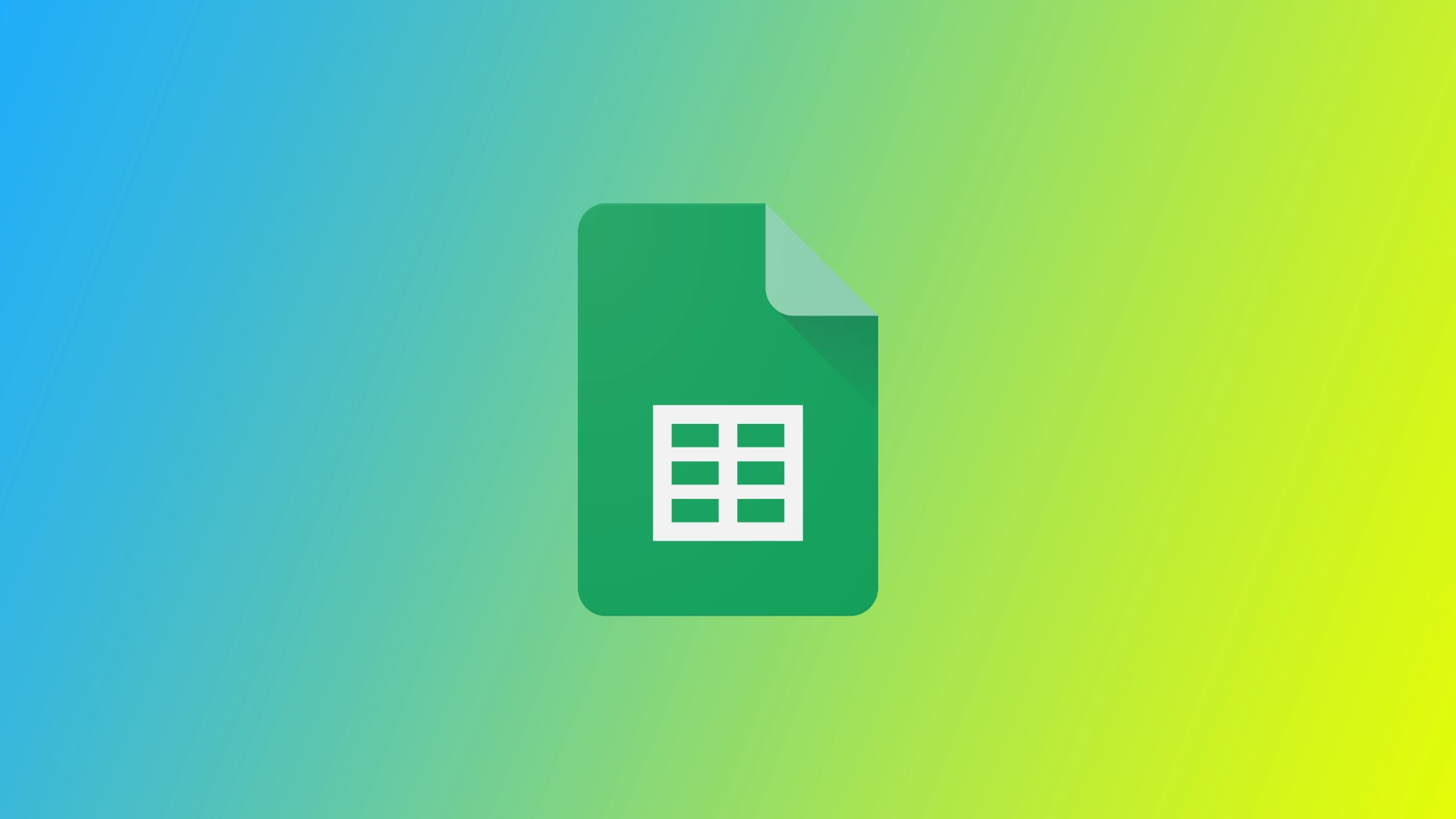Google Sheets a devenit indispensabil pentru nenumărați profesioniști, permițându-le să organizeze, să analizeze și să colaboreze cu datele fără efort. Cu toate acestea, chiar și cei mai experimentați utilizatori se confruntă ocazional cu erori de analiză a formulelor care le pot perturba fluxul de lucru. Există mai multe tipuri de erori în Google Sheets. În primul rând, trebuie să înțelegeți în ce fel sunt diferite, astfel încât să vă puteți edita corect formula.
Ce este o eroare de analiză a formulei în Google Sheets și de ce o puteți întâlni
Eroare de analiză a formulei în Google Sheets se referă la un mesaj de eroare care apare atunci când o formulă nu poate fi evaluată sau interpretată corect de către aplicație. Atunci când se întâlnește o eroare de parseare, Google Sheets nu poate calcula rezultatul așteptat al formulei și indică faptul că există o problemă în formula în sine.
Este posibil să întâmpinați erori de analiză a formulelor în Google Sheets din mai multe motive:
- Erori de sintaxă: Erorile de sintaxă apar atunci când structura sau sintaxa unei formule este incorectă. Acestea pot include nume de funcții scrise greșit, paranteze greșit plasate sau lipsă, utilizarea necorespunzătoare a operatorilor sau referințe de celule invalide. Chiar și o mică eroare tipografică poate duce la o eroare de analiză.
- Referințe circulare: O referință circulară apare atunci când o formulă creează o buclă prin trimiterea la propria celulă sau prin crearea unui lanț de referințe de celule care, în cele din urmă, se întorc la ea însăși. Google Sheets nu acceptă referințele circulare și, prin urmare, generează o eroare de analiză pentru a preveni o buclă infinită.
- Paranteze sau paranteze nepotrivite: Atunci când utilizați paranteze sau paranteze într-o formulă, este esențial să vă asigurați că acestea sunt echilibrate corespunzător și în ordinea corectă. Dacă există un dezechilibru, cum ar fi o paranteză/paranteză de închidere lipsă sau o paranteză/paranteză suplimentară, Google Sheets nu poate analiza corect formula și aruncă o eroare.
- Referințe incorecte pentru intervalul de măsură: Utilizarea unor referințe de interval incorecte sau invalide în cadrul unei formule poate duce la erori de analiză. Este important să verificați dacă intervalele la care se face referire sunt exacte, corect formatate și dacă există în foaie. O greșeală de scriere sau referirea la un interval inexistent poate declanșa o eroare de parse.
- Argumente de funcție nevalabile: Fiecare funcție din Google Sheets are nevoie de argumente specifice pentru a funcționa corect. Dacă furnizați argumente invalide sau incompatibile unei funcții, cum ar fi utilizarea unui tip de date greșit sau a unui număr incorect de argumente, Google Sheets va întâmpina o eroare de analiză.
Erorile de analiză a formulelor pot fi frustrante, dar înțelegerea cauzelor potențiale vă ajută să le identificați și să le soluționați eficient. Analizând cu atenție formulele, verificând dacă există erori de sintaxă, rezolvând referințele circulare, echilibrând parantezele/parantezele, verificând referințele la intervale și asigurând argumente valide pentru funcții, puteți depăși erorile de analiză a formulelor în Google Sheets și puteți obține calcule și analize de date precise.
Ce trebuie să faceți pentru a remedia erorile comune de analiză a formulelor din Google Sheets
Remedierea erorilor comune de analiză a formulelor din Google Sheets necesită o abordare sistematică pentru a identifica și rezolva problemele specifice care cauzează erorile. Iată care sunt pașii pe care îi puteți urma pentru a remedia aceste erori în Google Sheets:
#DIV/0! Eroare
Eroarea #DIV/0! apare atunci când o formulă încearcă să împartă o valoare cu zero. De exemplu, dacă aveți o formulă de tipul „=A1/B1” și B1 conține o valoare zero, apare eroarea.
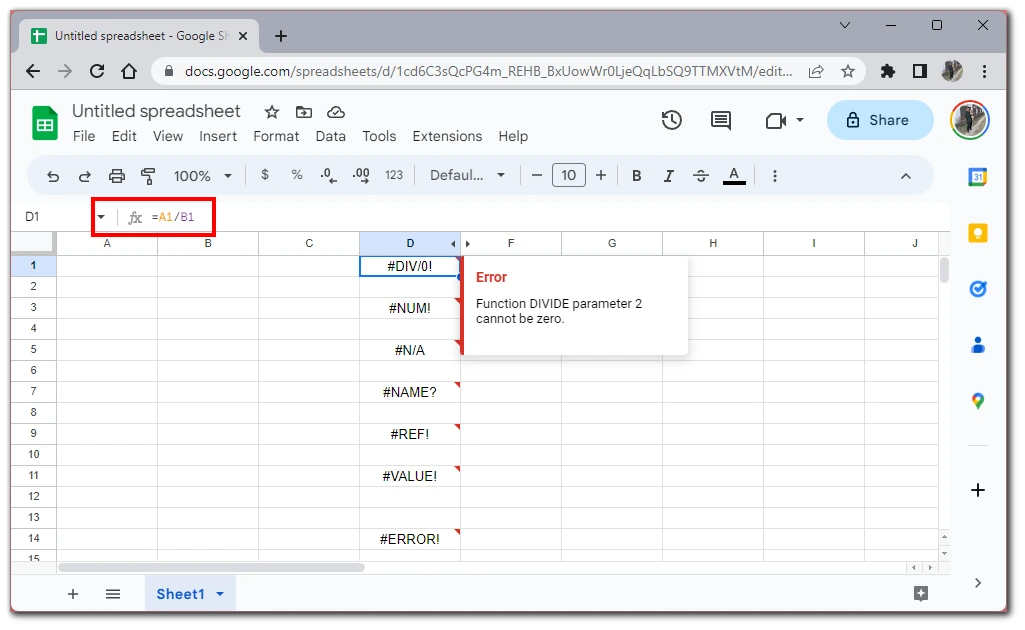
Pentru a remedia această eroare, puteți utiliza funcția IF pentru a adăuga un test logic și a afișa un rezultat alternativ atunci când divizorul este zero. Iată un exemplu: „=IF(B1=0, „Eroare de împărțire la zero”, A1/B1)”
#NUM! Eroare
Eroarea #NUM! indică o eroare de valoare numerică în formulă. De exemplu, dacă aveți o formulă de tipul „=SQRT(-1)” pentru a calcula rădăcina pătrată a unui număr negativ, va apărea această eroare.
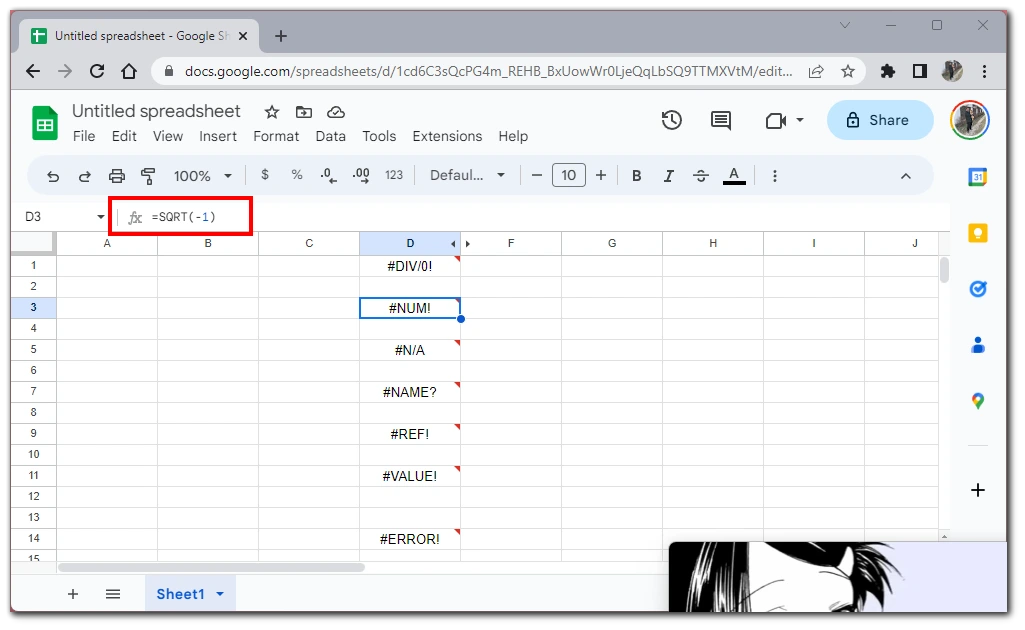
Pentru a remedia problema, revizuiți formula și verificați dacă există operații matematice nevalabile. Asigurați-vă că valorile utilizate în formulă sunt valide și se încadrează în intervalul corespunzător.
#N/A Eroare
Eroarea #N/A apare atunci când o formulă se referă la date care nu sunt disponibile sau care nu pot fi găsite. De exemplu, dacă aveți o formulă VLOOKUP „=VLOOKUP(A1, B1:C10, 2, FALSE)” și valoarea din A1 nu există în intervalul B1:C10, apare eroarea.
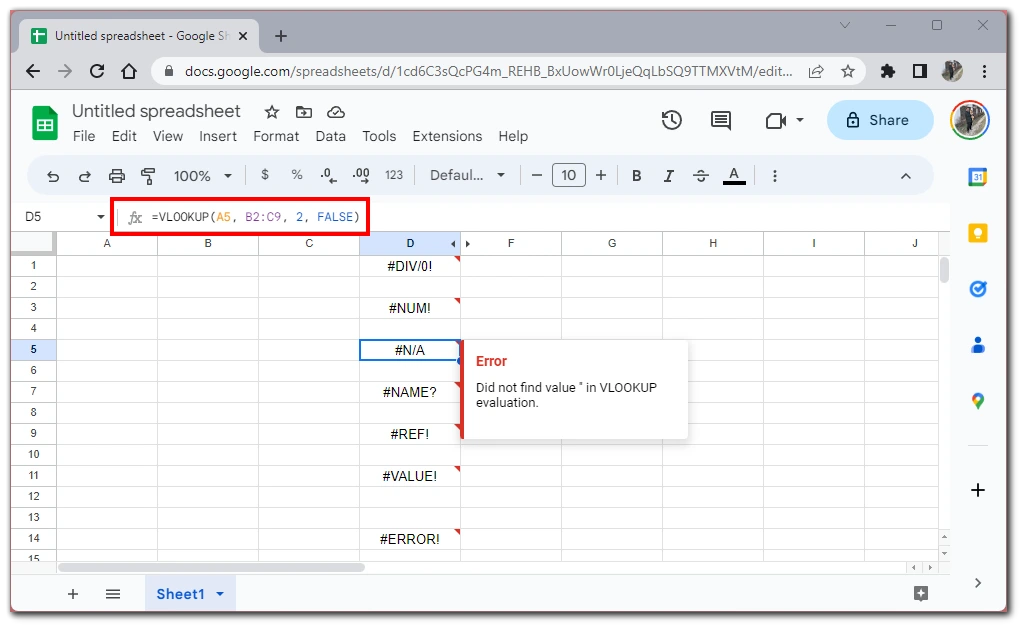
Pentru a gestiona această eroare, puteți utiliza funcții de tratare a erorilor. Exemplu: „=IFNA(VLOOKUP(A1, B1:C10, 2, FALSE), „Not found”)”
#NAME? Eroare
Eroarea #NAME? indică faptul că o formulă conține un nume de funcție sau de interval nerecunoscut sau scris greșit. De exemplu, dacă introduceți greșit funcția SUM ca fiind „=SUme(A1:A10)”, se va produce eroarea.
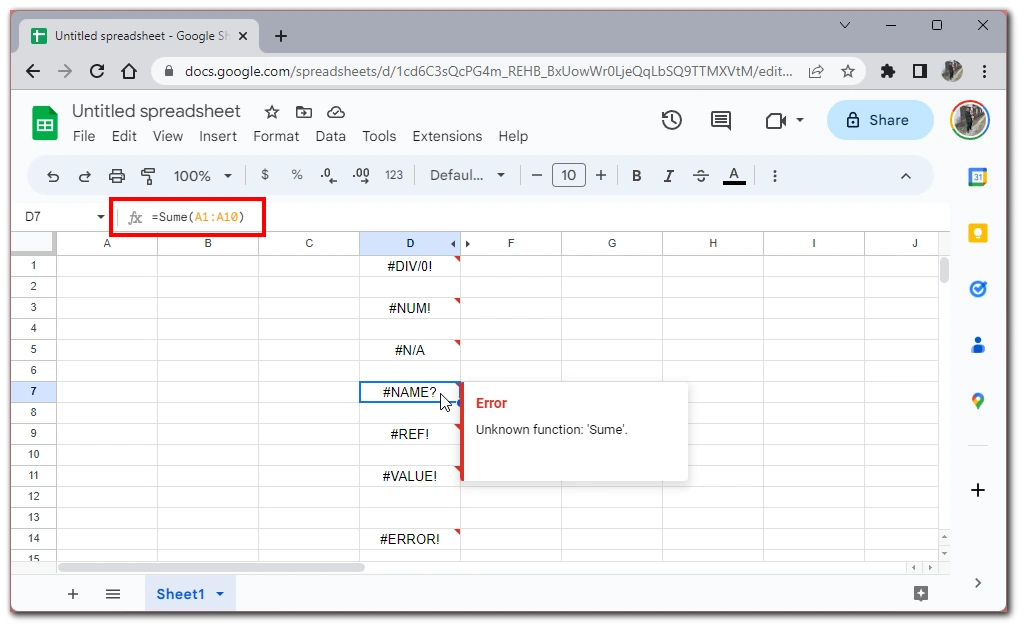
Pentru a remedia problema, verificați numele funcției sau al intervalului utilizat în formulă și asigurați-vă că este scris corect. Exemplu: „=SUM(A1:A10)”
#REF! Eroare
Eroarea #REF! apare atunci când o formulă se referă la o celulă sau un interval care a fost șters, mutat sau care nu mai este valabil. De exemplu, eroarea va apărea dacă aveți o formulă „=A1+B1” și ștergeți coloana B.
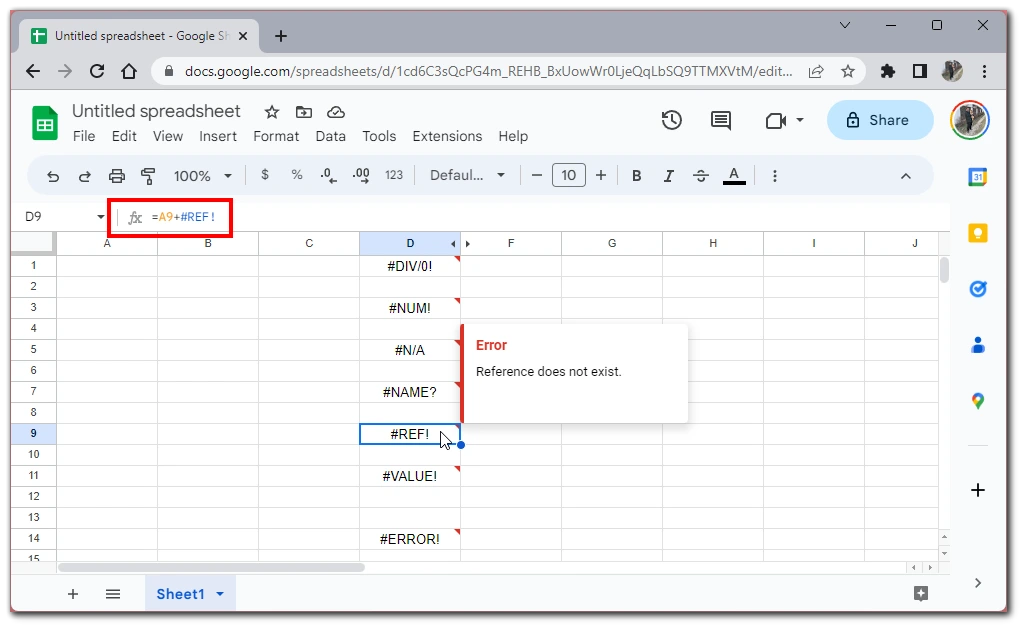
Pentru a rezolva această eroare, identificați referința care cauzează problema și actualizați formula pentru a face referire la celula sau intervalul corect. Exemplu: „=A1+C1” (presupunând că coloana C este noua referință).
#VALOARE! Eroare
Eroarea #VALUE! indică o problemă legată de tipul de date utilizate în formulă. De exemplu, eroarea va apărea dacă aveți o formulă „=A1:B1” și una dintre celulele din interval conține date nenumerice.
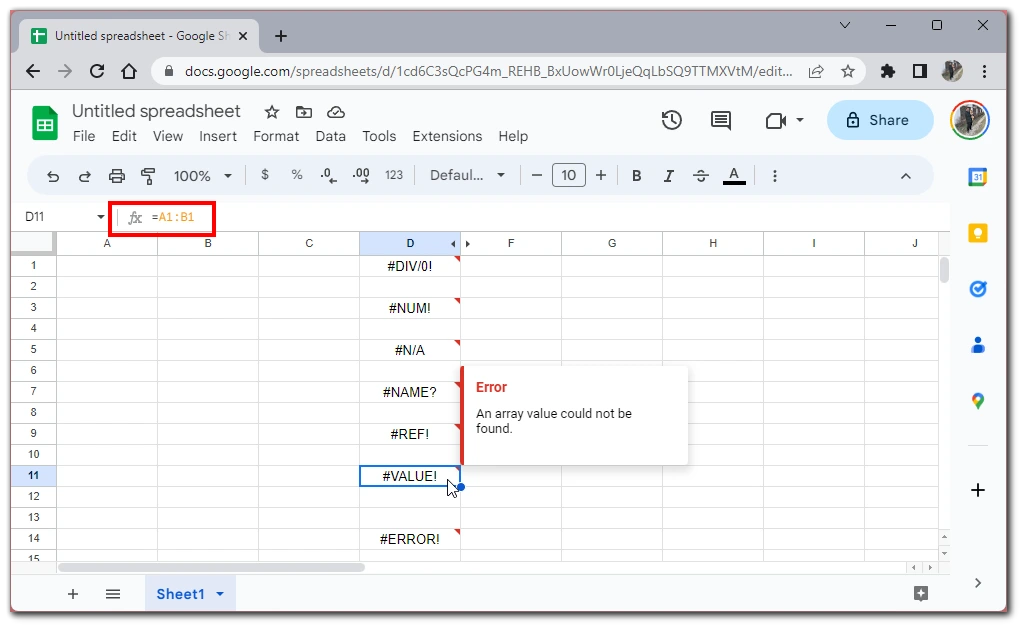
Pentru a remedia problema, verificați dacă există tipuri de date invalide sau formate de date incoerente. Asigurați-vă că valorile utilizate în calcule sunt adecvate pentru formula utilizată.
#ERROR! Eroare
Eroarea #ERROR! este o eroare generală care apare atunci când o formulă întâmpină o problemă neașteptată. De exemplu, dacă aveți o formulă cu o sintaxă incorectă, cum ar fi „=IF(A1>, „True”, „False”, „Error”)”, va apărea eroarea. Pentru a o remedia, revizuiți formula pentru a vedea dacă există neconcordanțe sau operații invalide. Împărțiți formulele complexe în părți mai mici pentru a identifica zona specifică care cauzează eroarea.
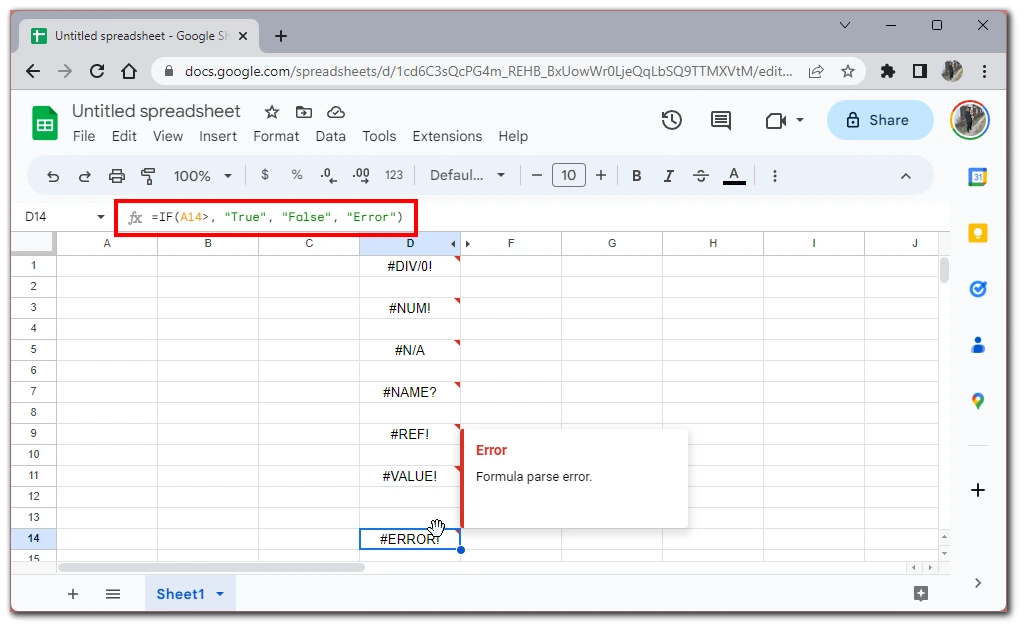
Înțelegând aceste exemple și urmând pașii descriși pentru fiecare eroare, puteți să depanați și să remediați în mod eficient erorile comune de analiză a formulelor din Google Sheets.